
Cómo transferir de HTC a iPhone sin esfuerzo (7 formas efectivas)

HTC ha despertado una locura entre la gente de todo el mundo alrededor de 2011, sin embargo, con el rápido desarrollo de otros fabricantes de teléfonos inteligentes similares y el fracaso de la reforma de sí mismo, HTC ha sufrido una disminución en el mercado. Además, el indicador de la industria que alguna vez fue móvil también involucra problemas graves como la corta duración de la batería, la interfaz de usuario deficiente, el hardware de mala calidad o el bajo rendimiento de las CPU. Por el contrario, el iPhone sigue gozando de gran popularidad con su GPU y CPU bien recibidas, su exquisita interfaz de usuario, su sistema fluido y su alta resolución. Sin embargo, ¿cómo transferir de HTC a iPhone?
Esta es una pregunta inevitable cuando muchos usuarios de HTC cambian para usar iPhone. Aunque parece muy difícil transferir datos de HTC a iPhone, todavía hacemos un gran avance. Lea las siguientes 7 formas comprobadas de aprender cómo transferir de HTC a iPhone.

Solución 1. Cómo transferir de HTC a iPhone a través de Coolmuster Mobile Transfer (recomendado)
Solución 2. Cómo transferir contactos de HTC a iPhone a través de Move to iOS
Solución 3. Cómo transferir contactos de HTC a iPhone a través de Gmail
Solución 4. Cómo transferir datos de HTC a iPhone a través de la aplicación Wi-Fi Transfer
Solución 5. Cómo transferir datos de HTC a iPhone a través de iTunes
Solución 6. Cómo transferir de HTC a iPhone por correo electrónico
Solución 7. Cómo realizar la transferencia de HTC a iPhone a través de iCloud
Coolmuster Mobile Transfer es una herramienta de transferencia perfecta para transferir o hacer copias de seguridad de datos entre dos teléfonos, que no solo admite la transferencia de HTC a iPhone, o Android a iOS transferencia, sino que tambiénAndroid a Android transferencia, iOS a iOS transferencia y iOS a Android transferencia. Además, también puede fusionar contenidos de diferentes teléfonos con un solo clic en lugar de borrar los datos originales en su teléfono de destino.
Para la transferencia de HTC a iPhone, admite la transferencia de contactos y libros electrónicos (PDF y ePubs). Además, también admite la transferencia de contactos, SMS, registros de llamadas, música, videos, fotos, libros electrónicos, aplicaciones de Android a Android, admite transferir contactos, calendarios, marcadores, libros electrónicos (PDF y ePubs) y notas (no compatibles con iOS 11 o posterior) de iOS a iOS, y contactos, SMS, música, videos, fotos, libros electrónicos (PDF y ePubs) de iOS a Android.
Bueno, esta herramienta de transferencia de HTC a iPhone es ampliamente compatible con dispositivos Android que se ejecutan Android 4.0 y versiones posteriores y dispositivos iOS que se ejecutan iOS 5 y versiones posteriores, incluidas todas las generaciones de iPhone, iPad, iPod, Samsung, Sony, LG, Huawei, ZTE, Motorola, etc., como HTC Desire 22 Pro / Desire 21 / Desire 20 Pro / Desire 19s / Desire 12s / Wildfire R70 / U20 / U19e / U12 Life / U12 +, etc., y iPhone 14/14 Pro/13/13 Pro/12/12 Pro/11/11 Pro/11 Pro Max/Xs Max/Xs/XR/X/8/8 Plus/7 Plus/7/6s Plus/6s/6/6 Plus/5s/5c/5/4s/4, etc.
¿Cómo transferir de HTC a iPhone?
1. Instale e inicie Coolmuster Mobile Transfer en su computadora.
2. Conecte HTC y iPhone respectivamente a la computadora a través de cables USB adecuados. Luego, en el teléfono HTC, habilite la depuración USB y otorgue permiso cuando se le solicite; en el iPhone, cuando aparezca la opción ¿Confiar en este ordenador? , elija Confiar y confirme esta operación con su contraseña. Después de una conexión exitosa, verá la palabra Conectado en la posición de ambos teléfonos en este programa. Y asegúrese de que su HTC esté en la posición del teléfono de origen, si no, puede hacer clic en Voltear para realizar un cambio.

3. Marque el contenido que desea transferir de HTC a iPhone, por ejemplo, Contactos, luego haga clic en Iniciar copia a continuación para transferir contactos de HTC a iPhone.

Ver también:
Cómo transferir datos de HTC a Huawei P40 / P30 / P20
3 soluciones para transferir datos de OPPO a iPhone
Move to iOS es una aplicación diseñada por Apple Inc. para ayudar a más y más usuarios Android que pretenden que iOS dispositivos resuelvan la transferencia de datos de Android a iOS. Es compatible con todos los dispositivos Android que se ejecutan Android 4.0 y versiones posteriores. Por lo tanto, siempre que su HTC funcione Android 4.0 y superior, puede transferir datos de HTC a iPhone sin problemas. Por cierto, es compatible con la transferencia de contactos, cuentas de correo, historial de mensajes, calendarios, fotos y videos de la cámara, aplicaciones gratuitas y marcadores web de HTC a iPhone.
¿Cómo transferir de HTC a iPhone?
Antes de comenzar, encienda Wi-Fi en su teléfono HTC y conecte tanto HTC como iPhone a la corriente.
1. En el iPhone, desde la pantalla de inicio, vaya a Configuración > navegue a la pantalla de aplicaciones y datos > toque Mover datos desde Android.
2. En el dispositivo HTC, instale e inicie la aplicación Move to iOS desde Google Play Store. Después de iniciarlo, haga clic en Continuar > Leer los términos y condiciones y toque Aceptar para continuar > Haga clic en Siguiente en la esquina superior derecha para ir a la pantalla Buscar su código . Y espera el código.

3. De vuelta al iPhone, toque Continuar en Mover desde Android pantalla y espere a que aparezca un código de diez o seis dígitos.
4. En el teléfono HTC, ingrese el código e ingresará a la pantalla Transferir datos . A continuación, seleccione el contenido que desea transferir de HTC a iPhone y toque Siguiente. Todo el proceso se completará hasta que finalice la barra de carga de su iPhone. Después de eso, toque Listo en el teléfono HTC para finalizar la transferencia de HTC a iPhone.

Nota: Asegúrese de que el contenido que está moviendo de HTC a iPhone quepa en su iPhone antes de transferir datos de HTC a iPhone; si desea transferir marcadores de Chrome, debe actualizar Chrome a la última versión en HTC antes de comenzar.
Aunque HTC y iPhone ejecutan los diferentes sistemas operativos, parte del almacenamiento en línea también puede servir de puente entre ellos para transferir datos de HTC a iPhone. Gmail es una forma de realizar transferencias de HTC a iPhone.
¿Cómo transferir contactos de HTC a iPhone?
1. En el teléfono HTC, vaya a Configuración > Cuentas > Google, inicie sesión en Google con la cuenta de Gmail, toque el icono de menú o tres puntos verticales y seleccione Sincronizar ahora, o active Contactos en la pantalla para sincronizar contactos con Google.

2. En iPhone, abra Configuración > seleccione Contactos > cuentas > Agregar cuenta > Otro (no seleccione Google directamente) > Agregar cuenta CardDAV > Ingrese el mismo nombre de usuario y contraseña de Gmail > A continuación, puede importar contactos sincronizados en Google a iPhone con formato de ajuste.
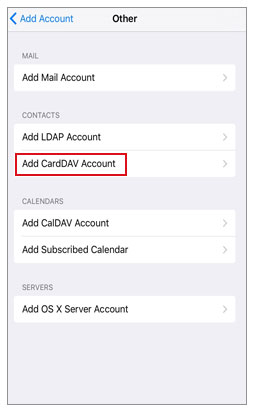
Una vez que se complete todo el proceso, transferirá datos de HTC a iPhone con éxito.
La aplicación Wi-Fi Transfer hace uso de la red Wi-Fi para transferir fotos y videos entre teléfonos o teléfonos y computadora. Es compatible con iPhone, iPad, iPod, Android, Mac y Windows PC. Por lo tanto, puede usar la aplicación Wi-Fi Transfer para transferir fotos y videos de HTC a iPhone.
¿Cómo transferir datos de HTC a iPhone?
1. Instale e inicie la versión Android de la aplicación Wi-Fi Transfer desde Google Play Store en su teléfono HTC y iOS versión desde Apple App Store en su iPhone, respectivamente.
2. En HTC, haga clic en Enviar en la página de inicio para seleccionar iPhone como dispositivo receptor, luego elija las fotos o videos que desea transferir de HTC a iPhone, y la aplicación de transferencia enviará una notificación de HTC a iPhone.
3. Confirme la transferencia en HTC y reciba fotos o videos en iPhone. Después de un tiempo, se transferirá de HTC a iPhone con éxito.
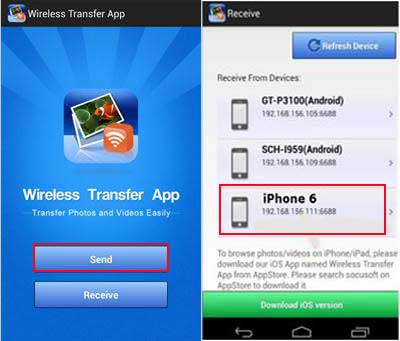
iTunes también puede transferir de HTC a iPhone. Sin embargo, los archivos transferidos pueden borrar los datos existentes en el iPhone.
Veamos cómo transferir datos de HTC a iPhone.
1. Instale e inicie la última versión de iTunes en su computadora.
2. Conecte HTC y iPhone a la computadora mediante cables USB adecuados. Después de una conexión exitosa, copie las fotos de HTC a la computadora y asigne un nombre al archivo.
3. En la interfaz de iTunes, haga clic en el icono del iPhone en la parte superior izquierda y toque Configuración > Resumen > fotos > marque Sincronizar fotos > Todas las carpetas > Elija la carpeta en Copiar fotos desde para abrir fotos guardadas en la computadora > Presione Aplicar para realizar la transferencia de HTC a iPhone.

Supongo que usas el correo electrónico con frecuencia para comunicarte con otras personas, y es posible que no sepas que el correo electrónico también puede transferir datos de HTC a iPhone. De hecho, el correo electrónico puede transferir contactos, mensajes, fotos, videos, música, documentos, etc. de HTC a iPhone, pero existe una limitación para el tamaño del archivo. Además, si transfiere contactos o mensajes de texto, simplemente puede transferir de HTC a iPhone uno por uno usando el correo electrónico.
¿Cómo transferir datos de HTC a iPhone?
1. Inicie sesión en la aplicación Correo electrónico en su teléfono HTC.
2. Haga clic en el botón Escribir un nuevo correo electrónico para redactar un nuevo correo electrónico, complete la información, el asunto y escriba varias palabras en la parte principal del cuerpo, luego haga clic en el botón en forma de clip para agregar archivos adjuntos, puede agregar imágenes, documentos u otros archivos desde el teléfono HTC. Después de eso, toque Enviar para enviar este correo electrónico.
3. Inicie sesión en la misma cuenta de correo electrónico desde su iPhone, busque el correo electrónico enviado y podrá descargar archivos adjuntos a su iPhone.

Así es como se transfiere de HTC a iPhone por correo electrónico.
La última forma de transferir de HTC a iPhone es usando iCloud. Siga las instrucciones a continuación para aprender cómo realizar la transferencia de HTC a iPhone a través de iCloud.
¿Cómo transferir datos de HTC a iPhone?
1. Conecte HTC a la computadora y copie y pegue archivos, por ejemplo, fotos, de HTC a la computadora.
2. Visite el sitio web oficial de iCloud a través de un navegador en su computadora, inicie sesión con su ID de Apple y contraseña, luego haga clic en Fotos en su interfaz de inicio, seleccione las fotos guardadas de la computadora y toque Cargar para transferir fotos a iCloud.

3. En su iPhone, vaya a Configuración > Haga clic en ID de Apple e inicie sesión con la misma cuenta que acaba de usar > iCloud > Activar fotos > Activar la biblioteca de fotos de iCloud para sincronizar las fotos de iCloud con el iPhone.

Después de la sincronización, transferirá datos de HTC a iPhone.
Hay un total de 7 formas sencillas de cómo transferir de HTC a iPhone, sin embargo, no es difícil encontrar que la forma más fácil y rápida es usar Coolmuster Mobile Transfer, que es altamente seguro, ecológico, rápido y fácil de operar, mientras que otras formas siempre tienen algunas limitaciones y deficiencias. Por supuesto, puede probar otras formas según su demanda.
Si encuentra algún problema durante el uso, no dude en dejar un comentario a continuación.
Artículos relacionados:
8 consejos para mover datos de Android a iPhone después de la configuración
¿Cómo transferir contactos de Android a iPhone? 4 maneras para ti
Cómo transferir música de iPhone a iPhone [2023]
¿Cómo puedo transferir datos de Huawei a iPhone?
3 métodos para transferir datos de Samsung a Huawei P60 / P50 / P40 / P30 / P20
¿Cómo transferir contactos de Samsung a Samsung de 6 maneras? ¡Actualizado!

 Transferencia de teléfono a teléfono
Transferencia de teléfono a teléfono
 Cómo transferir de HTC a iPhone sin esfuerzo (7 formas efectivas)
Cómo transferir de HTC a iPhone sin esfuerzo (7 formas efectivas)





